Укажите базовый центр.
Укажите базовый радиус.
Объект "прожектор" представляется в форме конуса. Его свет становится виден только при полном рендеринге целевых объектов.
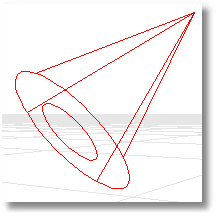
Вставляет источник направленного света в модель.
Сам источник света, как объект, не подвергается рендерингу.
Используйте команду Properties (Свойства) для установки цвета света и настройки состояния источника света (включен/выключен). Более темные цвета, например, серый, меньше освещают сцену.
Шаги:
Укажите базовый центр.
Укажите базовый радиус.
Объект "прожектор" представляется в форме конуса. Его свет становится виден только при полном рендеринге целевых объектов.
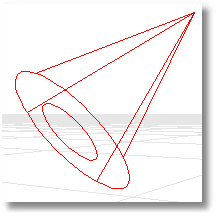
Примечания
Включите контрольные точки прожектора и перемещайте контрольные точки для редактирования направления, длины, угла луча, угла светового пятна и позиции.
Прожектора с более узкими конусами производят больше деталей, чем прожектора с более широкими конусами.
Конус прожектора представляет направление света, но не диапазон света.
Яркость света из прожектора остается постоянной, даже когда Вы перемещаете его далеко от вершины конуса.
Длина и ширина прожектора вместе управляют формой бесконечного конуса в пространстве, которое освещает прожектор.
Объекты около линии оси центра конуса будут освещены наиболее ярко. Яркое полное освещение продолжается до половины ширины конуса, а затем постепенно снижается до нуля за пределами конуса.
Контрастность светового пятна управляет областью полного освещения. Вы можете сократить или расширить ее так, чтобы не было никакого затухания вообще. Самый простой способ увидеть, как это делается - это создать плоскость с единственным прожектором, освещающим ее и экспериментировать с параметром контрастности прожектора, чтобы увидеть что это меняет в освещении.
Options
Опции для создания прожектора те же, что и для команды Cone (Конус) .
|
Панель Инструментов Standard (Стандартная) > Create Spotlight (Создать Прожектор) Панель Инструментов Lights (Источники Света)> Create Spotlight (Создать Прожектор)
Меню Render (Рендер) > Create Spotlight (Создать Прожектор) |
EditLightByLooking (Редактировать Источник Света По Взгляду)
Временно устанавливает вид через источник света как бы это была камера. Временная точка камеры - вершина конуса света, а цель камеры - центр базы конуса.
Шаги:
Выделите прожектор.
Используйте режим Rendered Viewport (Визуализированное Окно Вида) для обзора эффекта от источника света на объект.
Используйте стандартные инструменты манипуляции (Pan (Панорамирование) , Zoom (Масштабирование Вида), и т.д.) для изменения ориентации и формы конуса прожектора.
Когда источник света "увидит" желательную часть сцены, нажмите Enter .
Вид возвратится к тому состоянию, которое перед командой.
Свет будет отрегулирован, чтобы светить на то, что временная свето-камера видела в конце команды.
Опции
NewSpotlight (Новый Прожектор)
Создает новый источник света с характеристиками текущего, вместо того, чтобы изменить текущий источник света.
|
Панель Инструментов Light Tools (Инструменты Источника Света) > Edit light by looking (Редактировать Источник Света По Взгляду)
Меню Render (Рендер) > Edit Light by Looking (Редактировать Источник Света По Взгляду) |
BounceLight (Источник Света Рикошетом)
Добавляет источники света или вспомогательные линии к модели, основываясь на определенном пользователем местоположении.
Шаги:
Выделите источник света.
Выделите объект для создания блика.
Укажите местонахождение на выделенном объекте, от которого отскочит источник света.
Источник будет направлен на поверхность, на определенное место.
Для размещения и направления нового источника света или вспомогательной линии
Нажмите Enter .
Щелкните на опции.
Опции
Type (Тип)
Определяет тип источника света.
DirectionalLight (Направленный Источник Света)
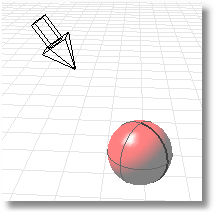
Размещает и направляет направленный источник света.
PointLight (Точечный Источник Света)
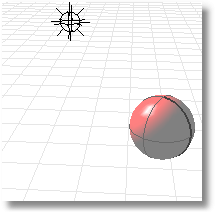
Размещает и направляет точечный источник света.
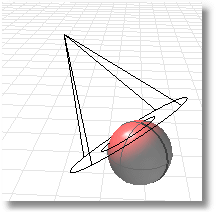
Размещает и направляет прожектор.
Line (Линия)
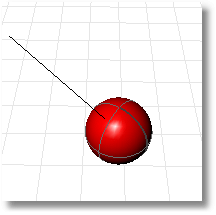
Помещает вспомогательный сегмент линии по нормали к поверхности. Вспомогательные линии полезны для размещения объектов, которые создают рефлексы на сцене при трасировке лучей.
Color (Цвет)
Щелкните опцию, чтобы открылось диалоговое окно Select Color (Выбор Цвета).
Введите C для установки по номерам RGB.
|
Панель Инструментов Lights (Источники Света)> Bounce Light (Источник Света Рикошетом)
В Меню отсутствует |
DirectionalLight (Направленный Источник Света)
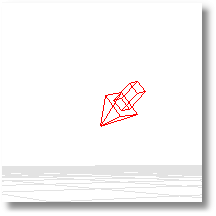
Вставляет источник света, имитирующий солнце, определяемое параллельными лучами и направлением.
Направленный источник света светит в указанном направлении. Местоположение источника света не имеет значения: световой объект просто указывает направление излучения света.
Шаги:
Укажите местоположение, откуда будетт направляться источник света.
Укажите направление, куда надо нацелить направленный источник света.
|
Панель Инструментов Lights (Источники Света)> Create Directional Light (Создать Направленный Источник Света)
Меню Render (Рендер) > Create Directional Light (Создать Направленный Источник Света) |
LinearLight (Линейный Источник Света)
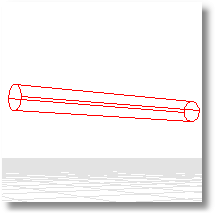
Вставляет в модель источник света, имитирующий флуоресцентную трубку.
Шаги:
Укажите начало источника света.
Укажите конец источника света.
|
Панель Инструментов Lights (Источники Света)> Create Linear Light (Создать Линейный Источник Света)
Меню Render (Рендер) > Create Linear Light (Создать Линейный Источник Света) |
RectangularLight (Прямоугольный Источник Света)
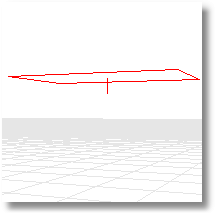
Вставляет в модель прямоугольный источник света, который излучает свет массивом световых точек в одном направлении.
Шаги:
Укажите точку старта источника света. (Один из углов прямоугольника)*прим. переводчика.
Укажите длину источника света.
Укажите ширину источника света.
|
Панель Инструментов Lights (Источники Света)> Create Rectangular Light (Создать Прямоугольный Источник Света)
Меню Render (Рендер) > Create Rectangular Light (Создать Прямоугольный Источник Света) |
PointLight (Точечный Источник Света)
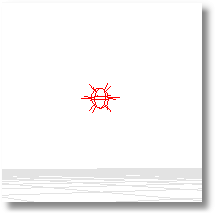
Вставляет в модель источник света, который излучает свет из одного местоположения во все направления (всенаправленный свет).
Шаги:
Укажите местоположение для источника света.
|
Панель Инструментов Lights (Источники Света)> Create Point Light (Создать Точечный Источник Света)
Меню Render (Рендер) > Create Point Light (Создать Точечный Источник Света) |
SetSpotlightToView (Установить Прожектор По Виду)
Направляет прожектор в соответствии с направлением камеры окна вида.
Переустанавливает существующий прожектор или добавляет новый таким образом, чтобы точка источника света и точка цели (Центр базовой окружности) соответствовал точке камеры и точки цели. Это обеспечивает удобный и точный способ поместить или добавить прожектор таким образом, чтобы он светил точно в правильном месте.
Шаги:
Выделите прожектор.
Опции
NewSpotlight (Новый Прожектор)
Вместо того, чтобы изменять существующий источник света - создает новый с характеристиками текущего окна вида.
|
Панель Инструментов Light Tools (Инструменты Источников Света) > Set spotlight to view (Установить Прожектор по виду)
Меню Render (Рендер) > Set SpotLight to View (Установить Прожектор по виду) |